NetflixエラーコードF7701-1003を修正する方法

NetflixエラーコードF7701-1003の解決策を見つけ、自宅でのストリーミング体験を向上させる手助けをします。
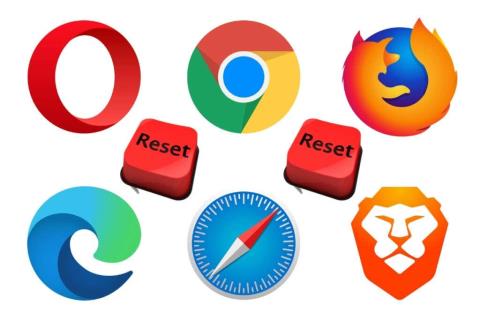
Web ブラウザーでトラブルシューティングできない重大な問題が発生した場合は、工場出荷時のデフォルトにリセットできます。ありがたいことに、ほとんどの主要なブラウザには、プロセスを迅速かつ簡単にする専用のリセット ボタンがあります。
Google Chrome、Mozilla Firefox、Apple Safari などの一般的なデスクトップ ブラウザをデフォルト設定にリセットするために何をする必要があるかを学びましょう。
Google Chrome を工場出荷時のデフォルトにリセットする
Google Chrome がクラッシュ、フリーズ、または応答しない場合、またはブラウザ ハイジャッカーが活動している疑いがある場合 (たとえば、検索エンジンが自動的に変更されるか、常にポップアップ アラートが表示される場合)、ブラウザを出荷時のデフォルトにリセットすることを検討してください。Chrome のリセット:
Google Chrome ブラウザーをリセットしても、ブックマーク、閲覧履歴、保存したパスワードは削除されません。ただし、個人データは Google アカウントにアップロードすることをお勧めします。手順が計画どおりに進まない場合に備えて、バックアップをとっておいてください。
1. Chrome メニューを開き(ブラウザ ウィンドウの右上にある 3 つのドットを選択)、[設定]を選択します。
2. Chrome の [設定] ページのサイドバーで[詳細設定] > [リセットとクリーンアップ] (PC) または [設定のリセット] (Mac) を選択します。
3. [設定を 元のデフォルトに戻す] > [設定をリセット]を選択して、Chrome の設定を工場出荷時のデフォルトにリセットします。
Mozilla Firefox を工場出荷時のデフォルトにリセットする
Chrome と同様に、Mozilla Firefox をリセットすると、すべてのカスタマイズとブラウザのキャッシュが削除されますが、パスワードやブックマークなどの個人データはそのまま残ります。繰り返しになりますが、個人データを Firefox アカウントに同期して、万一の可能性を残さないようにすることをお勧めします。
1. Firefox の メニューを開き(アドレス バーの右隅にある 3 本の線を選択)、[ヘルプ]を選択します。
2. [その他のトラブルシューティング情報]を選択します。
3. [Firefox を更新]を選択します。
Microsoft Edge を工場出荷時のデフォルトにリセットする
Windows 10 および 11 の既定の Chromium ベースのブラウザーである Microsoft Edge は、[設定] ページに簡単にアクセスして工場出荷時の既定値にリセットできます。ブックマークとパスワードを保持できますが、何か問題が発生した場合に備えて、データをMicrosoft アカウントに同期することをお勧めします。同じことが、macOS 用の Microsoft Edge のダ��ンロード可能なバージョンにも当てはまります。
1. Edge メニューを開き(ウィンドウの右上にある 3 つのドットを選択)、[設定]を選択します。
2. Edge の [設定] メニューのサイドバーにある[設定のリセット]を選択します。
3. [設定をデフォルト値にリセット]を選択します。
Apple Safari を工場出荷時のデフォルトにリセットする
Mac の既定の Web ブラウザーである Safari には、ブラウザーを工場出荷時の既定値にリセットするためのオプションが組み込まれていません。代わりに、Safari の閲覧データを消去し、アクティブな拡張機能を無効にし、すべてのカスタマイズを自分で元に戻す必要があります。
キャッシュと Cookie をクリアする
1.メニュー バーで[Safari] > [履歴の消去]を選択します。
2. [クリア]の横にあるドロップダウン メニューを開き、 [すべての履歴]を選択します。次に、[履歴を消去]を選択します。
すべての拡張機能を無効にする
1.メニュー バーで[Safari] > [環境設定]を選択します。
2. [拡張機能]タブに切り替えて、アクティブなすべての拡張機能の横にあるボックスをクリアします。
すべての設定をデフォルトに戻す
1. Safariアプリを終了します。
2. Finderを開き、メニュー バーで[移動] > [フォルダへ移動]を選択します。
3. 次のフォルダーにアクセスします。
4. 次のファイルをゴミ箱にドラッグします。
5. 次に、次のフォルダーにアクセスし、すべてのファイルとサブフォルダーをゴミ箱にドラッグします。
Torブラウザを工場出荷時のデフォルトにリセットする
非常にプライバシー志向の Tor ブラウザーを工場出荷時のデフォルトに復元するには、Firefox と同様の手順を実行する必要があります (上記を参照)。これは、両方のブラウザーが同じコードベースで実行されているためです。
1. Tor メニューボタンを選択し、 [ヘルプ]というラベルの付いたオプションを選択します。
2. [その他のトラブルシューティング情報]を選択します。
3. [Tor ブラウザの更新]を選択します。
Opera ブラウザを工場出荷時のデフォルトにリセットする
Opera を使用している場合は、PC または Mac 用の他の Chromium ベースのブラウザと同じようにリセットできます。
1. Opera メニューを開き、設定(PC) または環境設定(Mac) を選択します。
2.サイドバーで[詳細]を選択します。
3. ページの一番下までスクロールします。次に、[設定を元のデフォルトにリセット]を選択します。
Braveのブラウザ設定を工場出荷時のデフォルトにリセットする
Brave Browser は軽量の Chromium の代替手段であり、次の手順を使用して工場出荷時のデフォルトにすばやくリセットできます。
1. Brave メニューを開き(ウィンドウの右上にある 3 つのスタック線を選択)、[設定]を選択します。
2.サイドバーで[追加設定] > [設定のリセット]を選択します。
3. [設定を元のデフォルトにリセット]を選択します。
再出発
ブラウザを工場出荷時のデフォルトに復元した後、Web サイトにサインインし、拡張機能を再アクティブ化し、サイトの設定やその他の設定を再構成して、最初からやり直す必要があります。これにより、以前の問題の背後にある根本的な理由についての手がかりが得られるはずです。
たとえば、不正な拡張機能が、デフォルトの検索エンジン ページを変更する原因になっている可能性があります。再度有効にしても同じ問題が発生する場合は、Web ブラウザからアンインストールする必要があります。または、マルウェア対策ユーティリティを使用して強制的に削除します。
NetflixエラーコードF7701-1003の解決策を見つけ、自宅でのストリーミング体験を向上させる手助けをします。
Discordは、友達とのカジュアルなチャットやゲームコミュニティとの接続、専門的なコミュニケーションに適したユニークなプラットフォームです。特定のメッセージを非表示にする方法を学びましょう。
Disney Plusエラーコード39の原因と解決策を徹底解説。10の方法で問題を解決し、ストリーミングを再開しましょう。
異なるオペレーティング システムがインストールされているコンピューターに複数のパーティションがありますか。その場合、Windows のアクティブ パーティションを変更して、コンピューターの起動時に適切なオペレーティング システムが読み込まれるようにすることができます。
ワイヤレス ルーターで SSID ブロードキャストを無効にするオプションを検討している場合は、関連する実際のセキュリティの問題を理解する必要があります。SSID ブロードキャストを無効にすると、標準のワイヤレス ネットワーク アダプタを使用して利用可能なネットワークを検索したときにネットワーク名が表示されないのは事実です。
画像は単独で独立できます。ただし、場合によっては、複数の画像を 1 つの PDF ファイルに結合して保存または共有する必要があります。
Twitter は、意見を共有したり、他のユーザーと話したり、ソーシャル メディアのプロフィールを作成して友達をサポートしたり、興味をフォローしたりするのに最適な場所です。ただし、フォローしているアカウントを追跡するのは難しい場合があります。
お気に入りのシリーズに熱中している場合でも、友達と Netflix を楽しんでいる場合でも、Netflix がフリーズしたり、クラッシュしたり、見慣れないエラー コードが表示されたりすると、非常に煩わしくなります。発生する可能性のある一般的なエラーの 1 つは、Netflix コード UI-800-3 です。
消費者の権利が非常に重要な世界で、インターネット企業が常に「最大」の速度を提供したり、支払った速度を提供できなかったりするのは奇妙に思えます。この記事では、得られる速度が得られるべき速度であることを確認するために実行できる手順を見ていきます.
Spotify で自分の音楽を入手する方法を知りたがっている新しいアーティストですか。デジタル時代の音楽配信は、以前とは大きく異なります。
独自のビデオやその他のメディア プロジェクトを制作している場合、必要な音楽をインターネットから取得することはできません。アメリカの上空でジェット戦闘機を飛ばして撮影している場合、ケニー・ロギンスの「Danger Zone」の曲を使用することはできません。
最初の Discord サーバーを起動するとき、最初に行うことの 1 つは、サーバー ユーザーに割り当てることができるロールをその中に作成することです。Discord での役割は、グループ内で特定の能力を提供する役職です。
特に元のオーディオを再録音できない場合、音量の小さいオーディオ ファイルはほとんど役に立たず、非常に苛立たしいものになる可能性があります。ラップトップで聴こうとしている MP3 ソングであろうと、録音されたオーディオ ファイルの音量が十分でないものであろうと、ほぼすべてのオーディオ ファイルの音量を上げることは、デスクトップまたはオンラインのオーディオ編集ソフトウェアを使用して簡単に行うことができます。
ソーシャルメディアから離れたいと思うのは理解できます。ソーシャル メディアの使用をチェックしないままにしておくと、一見無限の時間の無駄遣いになる可能性があります。
主にゲーマーが使用していたインスタント メッセージングおよび VoIP サービスが、どのようにして教育やビジネスに最適なコミュニケーション ツールになったのでしょうか。答えはとても簡単です。
Facebook でグループを管理するのは、すべてを自分で行う場合は困難な場合があります。コンテンツの編集と公開、コメント、メンバーの管理、およびページ メトリックに基づくレポートの作成を支援するために、少なくとも 1 人が必要です。
Twitterの写真や動画をダウンロードする方法を知りたいです。それは実際には非常に簡単です。
ある時点で、ページを移動したり、ページを削除したり、ページまたはページのセットを別の PDF ファイルに抽出したりして、PDF ファイルを編集する必要があったことでしょう。最近、いくつかの PDF ページの順序を変更し、別のページ セットを別の PDF ファイルに抽出する必要がありました。
パスワードを忘れたが、コンピューターのどこかに保存されていることがわかっている場合は、Windows に保存されたパスワードにアクセスして、そこにあるかどうかを確認できます。Windows は、保存されたすべてのパスワードのリストを実際に保持し、必要なときにそれらにアクセスできるようにします。
プログラムがマイクと Web カメラにアクセスできるようにするには、すべての Web ブラウザーで特定のアクセス許可を有効にする必要があります。マイクとカメラへのアクセスを拒否して、ブラウザーがあなたを聞いたり見たりするのを防ぐことができます。
Microsoft Teamsで「申し訳ありません、接続できませんでした」というエラーが表示されると、仕事やコミュニケーションに支障をきたすことがあります。このエラーは、ネットワークの問題、アプリの設定ミス、サーバーの障害など、さまざまな原因で発生します。この記事では、このエラーを迅速かつ効果的に解決するための5つの方法を、初心者でも分かりやすく解説します。SEO最適化を意識し、具体的な手順と実用的な情報を提供します。
BeRealアプリの一般的な問題によってソーシャルエクスペリエンスが中断されないように、ここではBeRealアプリが正常に動作しない問題を修正する9つの方法を紹介します。
PowerShell から実行可能ファイルを簡単に実行し、システムをマスター制御する方法についてのステップバイステップガイドをご覧ください。
地球上で最もトレンドのリモート会議プラットフォームの一つであるZoomの注釈機能の使い方を詳しく解説します。ズームでユーザビリティを向上させましょう!
デスクトップまたはモバイルの Outlook 電子メールに絵文字を挿入して、より個人的なメールにし、感情を表現したいと思いませんか?これらの方法を確認してください。
NetflixエラーコードF7701-1003の解決策を見つけ、自宅でのストリーミング体験を向上させる手助けをします。
Microsoft Teamsがファイルを削除しない場合は、まず待ってからブラウザーのキャッシュとCookieをクリアし、以前のバージョンを復元する方法を解説します。
特定のWebサイトがMacに読み込まれていませんか?SafariやGoogle Chromeでのトラブルシューティング方法を詳しく解説します。
未使用のSpotifyプレイリストを消去する方法や、新しいプレイリストの公開手順について詳しく説明しています。
「Outlookはサーバーに接続できません」というエラーでお困りですか?この記事では、Windows10で「Outlookがサーバーに接続できない問題」を解決するための9つの便利なソリューションを提供します。



























